如何安全有效地重置您的平板电脑(完整指南)
当平板电脑运行迟缓、频繁卡顿、软件异常,或是准备转赠出售时,进行一次彻底的重置(恢复出厂设置)是最直接有效的解决方案,这个过程会将设备完全恢复到初始状态,清除所有个人数据、应用程序和设置,请务必谨慎操作,并严格遵循以下步骤,确保过程顺利且数据安全。
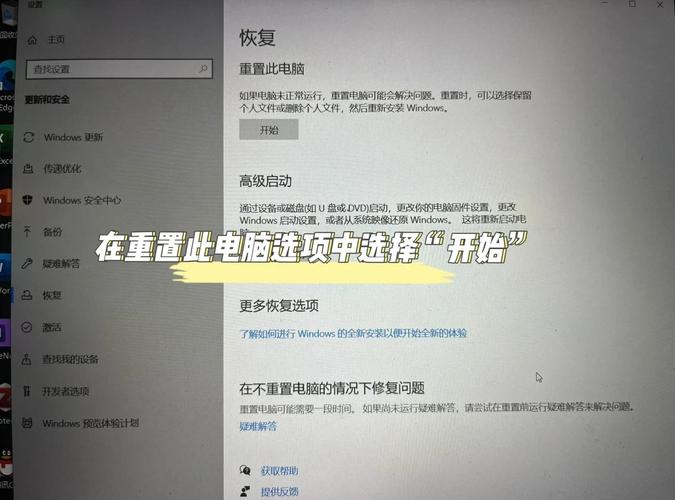
重置前的关键准备:数据备份至关重要
- 云端备份是首选:
- 苹果 iPad: 确保已开启 iCloud 备份(设置 > [您的姓名] > iCloud > iCloud 备份),连接 Wi-Fi 并充电,系统通常会自动备份,也可手动触发备份。
- 安卓平板 (三星、华为、小米、联想等): 充分利用品牌云服务(如三星账户、华为账户、小米账户),登录账户,开启联系人、日历、照片、应用数据等同步,Google 账户同样关键,备份应用数据、联系人、日历等到 Google 云端。
- 本地备份更稳妥:
- 电脑备份 (强烈推荐):
- iPad: 使用 iTunes (Windows / macOS Mojave 及更早版本) 或 Finder (macOS Catalina 及更新版本),连接设备后,选择“立即备份”,建议勾选“加密本地备份”以包含密码和健康数据。
- 安卓平板: 部分品牌提供官方桌面工具(如三星 Smart Switch,华为手机助手),通用方法是连接电脑,将内部存储或 SD 卡中的照片、视频、文档等重要文件手动复制出来。
- 外部存储: 将照片、视频、音乐等大文件转移到 U 盘、移动硬盘或 SD 卡(若设备支持)中。
- 电脑备份 (强烈推荐):
- 账户信息记录: 确认您记得平板电脑的锁屏密码、解锁图案/PIN,以及设备上主要使用的 Apple ID、Google 账户或品牌账户的完整邮箱和密码,重置后需要重新登录激活设备。
- 电量充足: 保证平板电脑电量至少在 50% 以上,最好连接电源适配器进行操作,避免过程中断电导致设备损坏。
两种主要重置方法详解
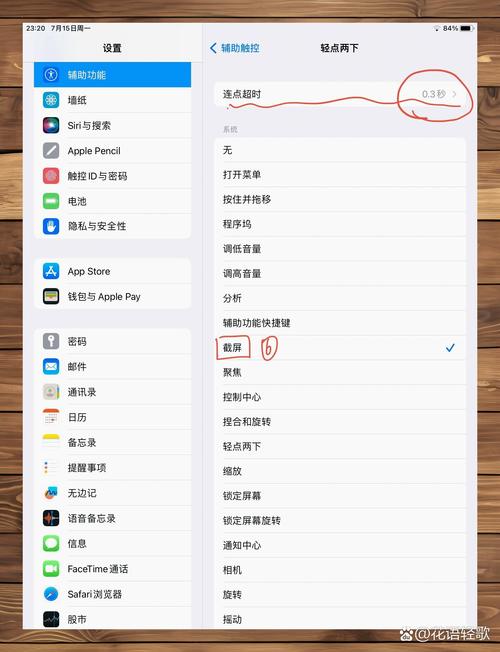
通过系统设置菜单重置(推荐首选 - 当设备可正常开机进入系统时)
- 进入设置菜单: 在平板电脑主屏幕或应用列表中找到“设置”应用(齿轮图标)。
- 定位重置选项:
- iPad: 前往“通用” > “传输或还原 [设备名]” > “抹掉所有内容和设置”,如果启用了“屏幕使用时间”密码或设备密码,系统会要求输入。
- 安卓平板 (路径大同小异): 查找“系统” > “重置选项” > “清除所有数据(恢复出厂设置)”,常见路径也可能是“设置” > “其他设置” > “备份与重置” > “清除所有数据(恢复出厂设置)”,品牌不同名称略有差异,寻找包含“重置”、“恢复出厂设置”、“清除数据”字样的选项。
- 确认与执行:
- 系统会清晰列出将被删除的所有数据类型(应用、照片、音乐、账户、设置等)。
- 可能需要再次输入锁屏密码、PIN 码或图案。
- 最终确认步骤,通常会有一个醒目的红色按钮如“抹掉设备”、“清除所有数据”或“恢复出厂设置”,点击确认。
- 等待完成: 平板电脑将自动重启,并开始清除过程,屏幕会显示进度条,这个过程可能需要几分钟到十几分钟,请勿中断,完成后,设备将重启进入初始设置向导界面,如同新机首次开机。
使用恢复模式/DFU 模式重置(当设备无法正常启动、忘记密码或设置菜单无法访问时)

-
适用场景: 平板电脑严重卡死、黑屏、忘记锁屏密码、系统崩溃无法进入桌面。
-
重要提示: 此方法会强制清除数据,且操作相对复杂,不同品牌进入恢复模式的按键组合不同,请务必确认您设备的正确方式。
通用步骤指引:
- 关机: 如果可能,先将平板电脑完全关机。
- 进入恢复模式:
- iPad:
- 对于带 Home 键的 iPad:按住顶部(或侧边)电源按钮和 Home 键,直到看到 Apple 标志,继续按住直到出现恢复模式屏幕(显示 iTunes 图标和数据线)。
- 对于无 Home 键的 iPad (全面屏):快速按一下音量上键,再快速按一下音量下键,然后长按顶部电源键,直到设备黑屏并出现 Apple 标志,继续按住直到进入恢复模式。
- 常见安卓平板: 通常是同时按住 “电源键” + “音量减键” 或 “电源键” + “音量加键”,或 “电源键” + “音量加键” + “音量减键”,具体组合需查阅您设备的官方说明,持续按住直到屏幕上出现特殊菜单(通常是显示“恢复模式”、“Recovery Mode”或带有“清除数据/恢复出厂设置”选项的界面),松开按键。
- iPad:
- 导航与选择: 在恢复模式菜单中,使用音量键上下移动光标,电源键确认选择。
- iPad: 在 iTunes/Finder 恢复界面,选择“恢复”(这会下载最新固件并安装,彻底清除数据),仅当有备份且确认要清除时才选。
- 安卓平板: 找到“Wipe data/factory reset”或“清除数据/恢复出厂设置”选项,选中并按电源键确认,通常会再有一个确认步骤,选择“Yes”。
- 执行重置: 设备开始清除数据,同样需要等待进度条完成。
- 重启设备: 清除完成后,菜单中通常会有“Reboot system now”或“立即重启系统”选项,选中它,设备将重启进入初始设置界面。
重置后首次设置注意事项
- 初始设置向导: 跟随屏幕指引设置语言、地区、连接 Wi-Fi。
- 重新登录账户:
- iPad: 需要输入重置前使用的 Apple ID 和密码进行激活,这是苹果激活锁安全机制,防止他人使用被盗设备,如果您是机主但忘记了,需通过 Apple 官网账户恢复流程解决。
- 安卓平板: 需要输入重置前设备上登录的主要 Google 账户或品牌账户(如三星账户)的邮箱和密码(通常称为“FRP 锁”),同样是防盗机制,请务必使用设备最后关联的账户。
- 恢复您的数据:
- 在设置过程中或进入桌面后,系统会提示您是否从备份恢复。
- iPad: 选择从 iCloud 备份或 iTunes/Finder 备份恢复。
- 安卓平板: 登录您的 Google 账户,选择是否从 Google 云端备份恢复应用和数据,也可使用品牌云服务或之前本地备份的文件手动恢复照片、文档等。
- 重新安装应用: 根据备份恢复情况,部分应用可能需要您手动从应用商店(App Store / Google Play Store)重新下载安装。
重要安全提示
- 双重确认备份: 在执行重置前,务必再次确认您的关键数据(照片、联系人、重要文档、聊天记录等)已成功备份到云端或外部存储,重置是不可逆的。
- 账户密码牢记: Apple ID 密码、Google 账户密码、设备锁屏密码是重置后激活和恢复的关键,遗忘将带来极大麻烦甚至导致设备无法使用。
- 退出账户: 对于准备出售或转让的平板,在重置前,务必先在系统设置中手动退出所有账户(Apple ID、iCloud、iMessage、FaceTime / Google 账户、品牌账户、查找我的设备等),然后再执行重置,重置后检查设备是否已完全退出激活锁或 FRP 锁。
- 理解“恢复出厂设置”: 此操作清除的是设备内置存储的数据,如果使用了 SD 卡,重置通常不会影响 SD 卡内容(除非特意勾选了格式化 SD 卡选项),SD 卡存有隐私数据,请物理取出或手动格式化。
- 寻找官方指南: 如果对操作步骤不确定,特别是进入恢复模式的按键组合,请务必查阅您平板电脑品牌官方网站提供的具体型号支持文档或用户手册。
平板电脑重置并非复杂的技术活,但却是维护设备健康、保护隐私安全的必要操作,核心在于 “备份先行,步骤清晰,账户牢记”,无论是解决软件顽疾,还是让旧设备在新主人手中焕发新生,一次规范的重置都能带来清爽与安心,作为长期接触各类电子设备的技术工程师,我始终认为:重置的本质并非清除麻烦,而是让设备回归最纯粹可靠的状态,为下一次高效启程奠定基石。









评论列表 (0)